Máy photocopy Canon imageRUNNER ADVANCE DX 6860i
- Thương hiệu: Canon
- Model: imageRUNNER ADVANCE DX 6860i
- Tình trạng: Mới 100%
- Chức năng: In, Scan, Photocopy, Fax (tùy chọn)
- Độ phân giải: 1200 x 1200 dpi
- Tốc độ in/copy: Lên đến 60 trang/phút (Letter)
- In 2 mặt tự động: Có
- Màn hình: Màn hình cảm ứng LCD 10.1″
- Kết nối: USB 2.0, Ethernet, Wi-Fi, Wi-Fi Direct
- Loại mực in: Mực NPG-85 (khoảng 71.500 trang, độ phủ 6%)
- Bảo hành: 12 tháng
-
Sản phẩm đã bao gồm VAT
-
Giá niêm yết chưa bao gồm phí vận chuyển

- [Chuyên gia giải đáp ] Chơi game bị giật nguyên nhân do đâu ?
- Nhiều người gặp phải tình trạng giật và các hiện tượng lag hình ảnh khác…

- Cách khắc phục lỗi alt tab trên máy tính hiệu quả, nhanh chóng
- Nút Alt-Tab có nhiệm vụ vô cùng hữu ích sử dụng khi điều hướng các…

- Build pc đồ hoạ ngân sách thoải mái, không lo chi phí
- Bạn là một người thiết kế đồ họa, chiếc máy tính của bạn cũng được…

- 4 thông số quan trọng cần biết trước khi mua màn hình máy tính
- Với tốc độ phát triển nhanh chóng của công nghệ, mọi người cũng đang cập…
Giới thiệu sản phẩm
Máy photocopy Canon imageRUNNER ADVANCE DX 6860i
Tổng quan về máy photocopy Canon imageRUNNER ADVANCE DX 6860i
Khi nhắc đến những dòng máy photocopy dành cho doanh nghiệp lớn, không thể không kể đến sản phẩm Canon imageRUNNER ADVANCE DX 6860i. Đây là một thiết bị in ấn đa chức năng mạnh mẽ và tiên tiến được thiết kế đặc biệt để đáp ứng nhu cầu in ấn với khối lượng lớn, chất lượng cao, và tốc độ nhanh chóng. Máy không chỉ giúp các doanh nghiệp nâng cao hiệu suất mà còn đảm bảo các yếu tố an toàn, bảo mật cho dữ liệu.
Với kiểu dáng hiện đại, tinh tế và công suất hoạt động cao, Canon DX 6860i được xem là lựa chọn lý tưởng cho các doanh nghiệp yêu cầu sự ổn định và độ tin cậy lâu dài. Điểm đặc biệt của dòng máy này chính là khả năng quản lý tài liệu thông minh thông qua nền tảng Canon’s Universal Print và các tính năng bảo mật dữ liệu được tối ưu hóa. Bên cạnh đó, thiết bị còn hỗ trợ đa dạng các khổ giấy từ A6 đến A3 và in với độ phân giải lên đến 1200 x 1200 dpi, giúp bạn có những bản in chất lượng và sắc nét nhất.
Các tính năng nổi bật của DX 6860i
Canon imageRUNNER ADVANCE DX 6860i nổi bật với hàng loạt các tính năng tiên tiến mà không phải dòng máy nào cùng phân khúc cũng có thể mang lại. Đây là thiết bị được thiết kế để tối ưu hóa hiệu suất in ấn, giúp doanh nghiệp xử lý khối lượng tài liệu lớn một cách nhanh chóng và hiệu quả. Sau khi trực tiếp trải nghiệm, tôi nhận ra rằng DX 6860i không chỉ là một chiếc máy photocopy đơn thuần mà thực sự là một “trợ thủ đắc lực” cho mọi quy trình công việc trong văn phòng.
Tốc độ in ấn vượt trội và chất lượng bản in sắc nét
Điểm đầu tiên mà tôi ấn tượng với DX 6860i chính là tốc độ in ấn. Máy có thể in lên đến 60 trang A4/phút, trong khi với khổ A3, tốc độ đạt tới 35 trang/phút. Đây là một tốc độ lý tưởng cho những doanh nghiệp có nhu cầu in ấn lớn, cần đảm bảo tính liên tục và không gián đoạn trong quá trình làm việc.
- Chất lượng bản in cao: Với độ phân giải 1200 x 1200 dpi, DX 6860i mang lại những bản in sắc nét và chi tiết, ngay cả khi in các văn bản nhỏ hoặc hình ảnh có nhiều màu sắc phức tạp.
- Tích hợp công nghệ in LIPSS tiên tiến: Công nghệ này cho phép máy xử lý đồng đều các hạt mực, đảm bảo rằng mỗi bản in ra đều đạt chất lượng cao nhất.
Hệ thống bảo mật toàn diện – Đảm bảo an toàn cho dữ liệu doanh nghiệp
An toàn dữ liệu luôn là ưu tiên hàng đầu trong môi trường doanh nghiệp hiện đại. DX 6860i không chỉ giúp bạn in ấn nhanh chóng mà còn đảm bảo rằng mọi thông tin đều được bảo vệ tối đa. Máy được trang bị nhiều lớp bảo mật với các tính năng như:
- Xác thực người dùng (User Authentication): Máy chỉ cho phép người dùng đã được ủy quyền mới có quyền in, quét hoặc truy cập vào dữ liệu.
- In bảo mật (Secure Print): Mọi lệnh in quan trọng sẽ yêu cầu người dùng nhập mã PIN bảo mật để giải phóng tài liệu in.
- Mã hóa tài liệu: Toàn bộ dữ liệu truyền qua máy đều được mã hóa để ngăn ngừa việc bị đánh cắp hoặc thay đổi thông tin.
Khả năng quét tài liệu siêu nhanh với tốc độ quét hai mặt vượt trội
Một trong những tính năng làm nên sự khác biệt của DX 6860i chính là khả năng quét hai mặt tự động với tốc độ 270 trang/phút ở độ phân giải 300 dpi. Đây là một tính năng cực kỳ quan trọng đối với các doanh nghiệp cần số hóa tài liệu hoặc xử lý một lượng lớn tài liệu mỗi ngày.
- Quét và lưu trữ đa dạng: DX 6860i cho phép bạn lưu trữ tài liệu đã quét dưới các định dạng phổ biến như PDF, TIFF, JPEG và gửi trực tiếp đến email hoặc lưu trữ nội bộ.
- Tự động nhận diện kích thước giấy: Với khay ADF thông minh, máy sẽ tự động điều chỉnh kích thước giấy và vị trí quét, giúp tiết kiệm thời gian xử lý.
Khả năng hoàn thiện tài liệu linh hoạt – Từ bấm ghim đến đóng sách
Ngoài khả năng in và quét, DX 6860i còn tích hợp một hệ thống hoàn thiện tài liệu đa dạng, giúp doanh nghiệp có thể tạo ra những bản in chuyên nghiệp mà không cần sử dụng thêm thiết bị phụ trợ.
- Bấm ghim tự động: Bạn có thể tạo ra các tập tài liệu được bấm ghim gọn gàng mà không cần sử dụng ghim tay.
- Gấp chữ Z và C: Phù hợp cho các tài liệu trình bày hoặc tài liệu kỹ thuật.
- Đục lỗ và đóng sách: Tính năng này đặc biệt hữu ích khi bạn muốn tạo ra những tài liệu dạng sổ hoặc lưu trữ lâu dài.
Hướng dẫn sử dụng chi tiết, kết nối và cài đặt Canon DX 6860i
Khi sở hữu một chiếc Canon DX 6860i mới, điều đầu tiên cần làm là đảm bảo rằng bạn cài đặt và kết nối đúng cách để có thể sử dụng tất cả các tính năng mà thiết bị mang lại. Tôi sẽ hướng dẫn bạn từng bước từ việc thiết lập máy, kết nối mạng đến tích hợp với các thiết bị khác trong văn phòng, giúp bạn dễ dàng sử dụng mà không gặp phải bất kỳ khó khăn nào.
Thiết lập cơ bản Canon DX 6860i – Bắt đầu từ việc lắp đặt
Trước khi bắt đầu, bạn cần kiểm tra rằng máy photocopy DX 6860i đã được lắp đặt đúng cách và kết nối với nguồn điện ổn định. Đảm bảo vị trí đặt máy không quá nóng hoặc quá ẩm để tránh hư hỏng linh kiện.
- Bước 1: Đặt máy trên bề mặt bằng phẳng, chắc chắn, và đảm bảo rằng không có bất kỳ vật cản nào xung quanh máy để thuận tiện cho quá trình in ấn và bảo dưỡng.
- Bước 2: Lắp các khay giấy và hộp mực vào đúng vị trí. Hộp mực sử dụng cho DX 6860i là Canon C-EXV 61, cho phép in tới 71.500 trang với độ phủ mực 6%.
- Bước 3: Kết nối dây nguồn và bật máy bằng nút ON/OFF trên bảng điều khiển. Chờ máy khởi động hoàn tất trước khi tiến hành các bước tiếp theo.
Kết nối Canon DX 6860i với hệ thống mạng văn phòng
Canon DX 6860i hỗ trợ kết nối mạng LAN và Wi-Fi, cho phép bạn dễ dàng in ấn từ các thiết bị khác nhau trong cùng hệ thống mạng mà không cần phải sử dụng dây kết nối trực tiếp.
- Bước 1: Kết nối máy với mạng LAN bằng cách cắm dây Ethernet vào cổng kết nối trên máy.
- Bước 2: Trên màn hình cảm ứng của DX 6860i, vào Settings > Network Settings và chọn LAN Settings.
- Bước 3: Nếu bạn sử dụng kết nối Wi-Fi, vào Settings > Wi-Fi Settings và bật tính năng này lên. Chọn mạng Wi-Fi của bạn trong danh sách và nhập mật khẩu để kết nối.
Mẹo nhỏ: Đảm bảo rằng máy và các thiết bị khác trong văn phòng đều nằm trong cùng một dải IP để tránh tình trạng không thể tìm thấy máy in khi gửi lệnh in từ xa.
Cài đặt driver máy in và thiết lập kết nối in ấn từ máy tính
Sau khi máy đã được kết nối với hệ thống mạng, bạn cần cài đặt driver để thiết bị của bạn có thể nhận diện và gửi lệnh in tới Canon DX 6860i. Hãy làm theo các bước dưới đây để hoàn thành quá trình này:
- Bước 1: Truy cập vào trang chủ Canon và tải về driver tương thích với hệ điều hành của máy tính (Windows hoặc macOS).
- Bước 2: Chạy file cài đặt và làm theo hướng dẫn trên màn hình. Khi được yêu cầu, chọn mạng LAN hoặc Wi-Fi tương ứng với cách kết nối mà bạn đã thiết lập cho máy.
- Bước 3: Sau khi cài đặt hoàn tất, vào Control Panel > Devices and Printers (trên Windows) hoặc System Preferences > Printers & Scanners (trên macOS), chọn Canon DX 6860i làm máy in mặc định.
Hướng dẫn sử dụng các chức năng in, quét và lưu trữ tài liệu
Canon DX 6860i không chỉ hỗ trợ in ấn mà còn tích hợp nhiều tính năng hữu ích như quét tài liệu, gửi tài liệu qua email, và lưu trữ trực tiếp vào USB. Dưới đây là hướng dẫn chi tiết cho từng tính năng:
- In ấn từ máy tính:
- Mở tài liệu cần in, chọn Print và chọn Canon DX 6860i. Điều chỉnh các cài đặt in như in hai mặt, khổ giấy, và số lượng bản sao, sau đó nhấn Print để in tài liệu.
- Quét tài liệu và gửi trực tiếp qua email:
- Đặt tài liệu cần quét lên khay ADF, chọn Scan > Send to Email trên màn hình cảm ứng. Nhập địa chỉ email của người nhận và nhấn Start để quét và gửi tài liệu.
- Lưu trữ tài liệu vào USB:
- Cắm USB vào cổng phía trước máy, chọn Scan > Save to USB và nhấn Start. Tài liệu sẽ được lưu vào USB dưới dạng PDF hoặc JPEG tùy thuộc vào cài đặt.
Tích hợp máy với các giải pháp phần mềm quản lý in ấn
Đối với các doanh nghiệp có yêu cầu cao về quản lý và bảo mật, bạn có thể tích hợp DX 6860i với các giải pháp phần mềm như uniFLOW hoặc Canon PRINT Business. Các phần mềm này cho phép bạn quản lý người dùng, theo dõi lịch sử in ấn, và thậm chí tự động hóa quy trình xử lý tài liệu.
- uniFLOW Online: Giúp bạn quản lý in ấn tập trung, lưu trữ tài liệu đám mây và bảo vệ thông tin quan trọng.
- Canon PRINT Business: Cho phép in ấn từ xa từ điện thoại di động hoặc máy tính bảng, hỗ trợ iOS và Android.
Các lỗi thường gặp và cách khắc phục trên DX 6860i
Dù Canon DX 6860i được đánh giá là dòng máy photocopy đa năng mạnh mẽ và đáng tin cậy, nhưng trong quá trình sử dụng, đôi khi máy có thể gặp phải một số lỗi thông thường như kẹt giấy, mực in không đều, hoặc lỗi kết nối mạng. Việc nắm rõ cách xử lý những sự cố này sẽ giúp bạn giảm thiểu thời gian gián đoạn và đảm bảo máy luôn hoạt động ổn định.
Lỗi kẹt giấy – Triệu chứng phổ biến trong môi trường văn phòng
Triệu chứng: Khi máy đang vận hành, bạn nghe thấy âm thanh lạ và máy đột ngột ngừng hoạt động, kèm theo thông báo “Paper Jam” trên màn hình. Lỗi này có thể xảy ra tại khay nạp giấy, trục cuốn, hoặc trong quá trình chuyển giấy giữa các bộ phận.
Nguyên nhân: Lỗi kẹt giấy thường xảy ra khi giấy không đạt tiêu chuẩn, bị cong hoặc đặt lệch trong khay. Ngoài ra, bụi bẩn trên trục cuốn hoặc giấy bị ẩm cũng là nguyên nhân phổ biến.
Cách khắc phục:
- Bước 1: Tắt máy và mở khay giấy. Kiểm tra các vị trí có thể gây ra kẹt giấy như trục cuốn, khay ADF, và các con lăn.
- Bước 2: Rút nhẹ giấy bị kẹt theo chiều in, tránh giật mạnh để không làm rách giấy và gây thêm kẹt.
- Bước 3: Làm sạch các trục cuốn bằng khăn mềm để loại bỏ bụi bẩn.
- Bước 4: Kiểm tra lại khổ giấy và định dạng giấy có phù hợp với thiết lập của máy hay không.
Lỗi bản in bị mờ hoặc nhòe mực
Triệu chứng: Bản in ra có các vệt mờ, chữ bị nhòe hoặc không rõ nét. Đôi khi, các vùng đen đậm bị mất chi tiết hoặc xuất hiện các đường sọc dọc theo văn bản.
Nguyên nhân: Lỗi này thường do mực in không đều, hộp mực gần hết, hoặc trục lăn bị bám bụi. Cũng có thể do thiết lập độ tương phản trên máy chưa phù hợp.
Cách khắc phục:
- Bước 1: Kiểm tra mức mực còn lại trong hộp mực. Nếu mực gần hết, hãy thay thế hộp mực Canon C-EXV 61.
- Bước 2: Làm sạch trục lăn bằng khăn mềm thấm một chút dung dịch vệ sinh.
- Bước 3: Kiểm tra độ tương phản trong cài đặt máy và điều chỉnh lại cho phù hợp.
- Bước 4: In thử lại một vài trang để kiểm tra chất lượng sau khi khắc phục.
Lỗi kết nối mạng – Máy không nhận địa chỉ IP
Triệu chứng: Máy không thể kết nối với hệ thống mạng hoặc không thể in từ các thiết bị khác. Màn hình hiển thị thông báo “IP Address Not Found” hoặc kết nối bị gián đoạn liên tục.
Nguyên nhân: Thường xảy ra khi có xung đột IP hoặc cấu hình mạng không đúng. Đôi khi, vấn đề cũng có thể do kết nối cáp LAN bị lỏng hoặc dây mạng bị hư hỏng.
Cách khắc phục:
- Bước 1: Kiểm tra cáp mạng để đảm bảo kết nối ổn định.
- Bước 2: Trên màn hình máy in, vào Settings > Network Settings và chọn LAN Settings. Kiểm tra địa chỉ IP hiện tại và thay đổi nếu cần.
- Bước 3: Nếu sử dụng kết nối Wi-Fi, kiểm tra xem máy đã kết nối đúng mạng và nhập chính xác mật khẩu Wi-Fi chưa.
Lỗi quét tài liệu không rõ hoặc mất góc
Triệu chứng: Khi quét tài liệu, bạn nhận thấy hình ảnh bị mất góc, lệch khung, hoặc không rõ nét.
Nguyên nhân: Nguyên nhân phổ biến là do tài liệu không được đặt đúng vị trí hoặc kích thước giấy không khớp với cài đặt trên máy.
Cách khắc phục:
- Bước 1: Đặt tài liệu phẳng trên mặt kính hoặc khay ADF, đảm bảo rằng các mép giấy đã được căn chỉnh chính xác.
- Bước 2: Trên bảng điều khiển, vào Scan Settings và chọn đúng kích thước giấy (A4, A3, hoặc kích thước tùy chỉnh).
- Bước 3: Nếu vẫn còn lỗi, chọn chế độ Manual Feed và quét từng tờ để đảm bảo chất lượng.
Lỗi “Out of Memory” khi in tài liệu lớn
Triệu chứng: Máy in báo lỗi “Out of Memory” khi bạn cố gắng in một tài liệu có nhiều hình ảnh hoặc file PDF lớn.
Nguyên nhân: Do bộ nhớ của máy không đủ để xử lý lượng dữ liệu lớn hoặc do file gốc quá phức tạp.
Cách khắc phục:
- Bước 1: Kiểm tra và giảm kích thước file nếu có thể, bằng cách loại bỏ các trang không cần thiết.
- Bước 2: Chia tài liệu thành các phần nhỏ hơn và in từng phần.
- Bước 3: Nâng cấp RAM cho máy để tăng khả năng xử lý các tài liệu có dung lượng lớn.
Máy không nhận USB hoặc không thể lưu tài liệu vào USB
Triệu chứng: Khi bạn cắm USB vào máy, màn hình không hiển thị thông báo kết nối hoặc không thể lưu tài liệu vào USB.
Nguyên nhân: Có thể do USB bị lỗi, cổng USB bị bám bụi hoặc định dạng USB không tương thích.
Cách khắc phục:
- Bước 1: Kiểm tra USB trên máy tính khác để đảm bảo rằng nó hoạt động bình thường.
- Bước 2: Nếu cổng USB bị bám bụi, dùng cọ nhỏ để làm sạch.
- Bước 3: Định dạng lại USB với chuẩn FAT32 hoặc NTFS, vì một số thiết bị chỉ hỗ trợ định dạng này.
Cách bảo trì và vệ sinh máy Canon DX 6860i – Đảm bảo độ bền và hiệu suất vượt trội
Việc bảo trì và vệ sinh định kỳ không chỉ giúp Canon DX 6860i hoạt động ổn định mà còn giúp kéo dài tuổi thọ của máy. Một số người dùng thường bỏ qua bước này vì nghĩ rằng máy móc hiện đại sẽ tự bảo dưỡng được, nhưng thực tế, việc làm sạch các bộ phận quan trọng sẽ giúp bạn tránh được những sự cố không đáng có và đảm bảo chất lượng in ấn luôn đạt chuẩn.
Vệ sinh khay giấy và trục cuốn giấy – Hạn chế lỗi kẹt giấy
Khay giấy và trục cuốn là hai bộ phận dễ bị bám bụi nhất, dẫn đến tình trạng giấy không được nạp đúng cách hoặc thậm chí kẹt giấy. Để đảm bảo máy luôn vận hành trơn tru, hãy vệ sinh các bộ phận này định kỳ mỗi tháng.
- Bước 1: Tắt máy và rút dây nguồn để đảm bảo an toàn. Sau đó, tháo khay giấy và kiểm tra bên trong.
- Bước 2: Dùng khăn mềm hoặc cọ quét để loại bỏ bụi bẩn trên khay giấy và bề mặt tiếp xúc.
- Bước 3: Đối với trục cuốn giấy, dùng dung dịch vệ sinh chuyên dụng thấm vào khăn và lau nhẹ nhàng. Tránh dùng lực quá mạnh để không làm mòn bề mặt trục.
Làm sạch mặt kính và khay ADF – Đảm bảo chất lượng quét sắc nét
Khi quét tài liệu, nếu mặt kính hoặc khay ADF bị bám bụi hoặc dính dấu vân tay, chất lượng hình ảnh sẽ bị ảnh hưởng nghiêm trọng, đặc biệt là khi quét tài liệu màu hoặc có nhiều chi tiết nhỏ. Vì vậy, hãy làm sạch hai bộ phận này mỗi tuần nếu có thể.
- Bước 1: Sử dụng một miếng vải mềm không xơ, thấm một ít dung dịch lau kính và lau nhẹ nhàng mặt kính.
- Bước 2: Kiểm tra xem có vết mực hoặc dấu vân tay trên mặt kính không. Nếu có, hãy lau kỹ để đảm bảo mặt kính luôn trong suốt.
- Bước 3: Đối với khay ADF, hãy làm sạch các con lăn và vùng chứa giấy bằng cọ mềm để tránh bụi bẩn bám vào tài liệu trong quá trình quét.
Kiểm tra và thay thế hộp mực định kỳ
Việc thay thế hộp mực đúng thời điểm không chỉ giúp duy trì chất lượng bản in mà còn ngăn chặn các sự cố như mực in không đều hoặc trục lăn bị bám mực thừa.
- Bước 1: Mở nắp khay mực và kiểm tra mức mực còn lại. Nếu máy báo lỗi “Low Toner” hoặc “Replace Toner”, hãy chuẩn bị thay thế.
- Bước 2: Lắp hộp mực Canon C-EXV 61 mới vào và đảm bảo rằng hộp mực đã khớp hoàn toàn với khay.
- Bước 3: Đảm bảo rằng sau khi thay mực, bạn đã reset lại bộ đếm mực trong phần cài đặt của máy để theo dõi lượng mực sử dụng sau này.
Vệ sinh lô sấy và lô ép – Đảm bảo bản in không bị nhòe mực
Lô sấy và lô ép là những bộ phận trực tiếp tạo ra áp lực và nhiệt độ để in mực lên giấy. Nếu không được vệ sinh thường xuyên, các bộ phận này sẽ bị bám bụi và mực thừa, khiến bản in ra dễ bị nhòe hoặc mờ chữ.
- Bước 1: Mở nắp phía sau của máy và kiểm tra lô sấy.
- Bước 2: Dùng khăn mềm thấm một ít cồn isopropyl để làm sạch bề mặt lô sấy và lô ép.
- Bước 3: Kiểm tra xem có vết mực thừa nào bám lại không. Nếu có, hãy lau kỹ cho đến khi bề mặt lô sấy sạch sẽ.
Cập nhật phần mềm và kiểm tra các thông số máy định kỳ
Canon thường xuyên cập nhật firmware để sửa lỗi và tối ưu hóa hiệu suất máy. Việc cập nhật kịp thời sẽ giúp DX 6860i hoạt động ổn định hơn và bổ sung thêm các tính năng mới nếu có.
- Bước 1: Truy cập trang chủ Canon và tải về bản cập nhật firmware mới nhất cho dòng Canon DX 6860i.
- Bước 2: Thực hiện cập nhật theo hướng dẫn trên màn hình và đảm bảo rằng máy không bị ngắt kết nối hoặc tắt nguồn trong quá trình cập nhật.
- Bước 3: Kiểm tra lại các thông số như mực in, độ phân giải, và cài đặt mạng để đảm bảo rằng máy đã được tối ưu hóa sau khi cập nhật.
Đào tạo người dùng về quy trình bảo trì
Một chiếc máy dù có tốt đến đâu nhưng nếu người sử dụng không biết cách vận hành và bảo dưỡng đúng, thì máy cũng sẽ xuống cấp nhanh chóng. Việc đào tạo nhân viên về cách sử dụng và bảo dưỡng là điều rất cần thiết.
- Bước 1: Tạo ra các bảng hướng dẫn hoặc video ngắn về cách xử lý các lỗi cơ bản và cách vệ sinh máy.
- Bước 2: Định kỳ mỗi tháng, tổ chức các buổi hướng dẫn ngắn để giải đáp thắc mắc và cập nhật những tính năng mới cho nhân viên.
Tiêu chuẩn an toàn khi sử dụng Canon DX 6860i – Bảo vệ người dùng và thiết bị
Việc tuân thủ các tiêu chuẩn an toàn trong quá trình vận hành máy photocopy Canon DX 6860i không chỉ đảm bảo hiệu quả hoạt động mà còn giúp bảo vệ người dùng và kéo dài tuổi thọ của thiết bị. Dưới đây là các tiêu chuẩn an toàn mà bạn cần lưu ý để sử dụng máy một cách an toàn và hiệu quả nhất.
Đặt máy ở vị trí thoáng mát và bằng phẳng
Khi chọn vị trí đặt máy Canon DX 6860i, hãy đảm bảo rằng máy được đặt ở nơi bằng phẳng, thoáng mát, và tránh xa các nguồn nhiệt như ánh nắng trực tiếp, máy điều hòa nhiệt độ, hoặc máy sưởi. Điều này sẽ giúp máy vận hành ổn định và không bị quá tải nhiệt.
- Không đặt máy gần nguồn nước như bồn rửa, bình chứa nước hoặc nơi có độ ẩm cao.
- Giữ khoảng cách an toàn với các thiết bị khác để tránh hiện tượng rung lắc hoặc chạm chập điện.
Sử dụng nguồn điện đúng chuẩn và an toàn
Đảm bảo rằng Canon DX 6860i được kết nối với nguồn điện đúng tiêu chuẩn và ổn định. Không sử dụng máy chung với các thiết bị tiêu tốn nhiều điện năng như máy lạnh, lò vi sóng, hoặc các thiết bị điện công suất lớn khác.
- Kiểm tra thông số nguồn điện trước khi kết nối, đảm bảo rằng nguồn điện cung cấp là 220V – 240V và dây điện không bị lỏng lẻo.
- Sử dụng ổ cắm riêng cho máy để tránh tình trạng quá tải hoặc chập mạch.
Tránh đặt các vật nặng hoặc chất lỏng lên bề mặt máy
Bề mặt trên của Canon DX 6860i thường được sử dụng như một nơi lưu trữ tạm thời các tập tài liệu hoặc vật dụng văn phòng. Tuy nhiên, bạn nên hạn chế đặt các vật nặng hoặc chất lỏng lên trên máy để tránh rủi ro hỏng hóc.
- Không đặt chai nước, cốc cà phê hoặc bất kỳ chất lỏng nào lên máy vì nếu đổ ra, chất lỏng có thể chảy vào bên trong và gây chập điện.
- Không đặt vật nặng lên máy, đặc biệt là trên mặt kính quét, để tránh gây nứt hoặc biến dạng.
Tắt máy và rút nguồn điện khi không sử dụng lâu dài
Nếu bạn không sử dụng DX 6860i trong một thời gian dài, hãy tắt máy hoàn toàn và rút nguồn điện để đảm bảo an toàn. Điều này giúp hạn chế các rủi ro về quá tải hoặc chập điện khi không có người giám sát.
- Tắt máy bằng nút nguồn trên bảng điều khiển thay vì ngắt nguồn đột ngột.
- Rút dây nguồn nếu máy sẽ không được sử dụng trong vài ngày để đảm bảo thiết bị không bị ảnh hưởng bởi các sự cố điện lưới.
Thực hiện bảo trì và vệ sinh máy định kỳ
Việc bảo trì và vệ sinh định kỳ không chỉ giúp máy vận hành tốt mà còn đảm bảo rằng mọi bộ phận của DX 6860i luôn trong tình trạng tốt nhất, tránh những hư hỏng không đáng có.
- Bảo trì định kỳ mỗi 6 tháng: Bao gồm kiểm tra các linh kiện, thay thế mực in, và vệ sinh các bộ phận chính như trục cuốn, lô sấy, và lô ép.
- Liên hệ với kỹ thuật viên chuyên nghiệp để đảm bảo máy được bảo trì đúng cách và phát hiện kịp thời các lỗi tiềm ẩn.
Đào tạo người dùng về quy trình an toàn
Các nhân viên trong văn phòng cần được đào tạo đầy đủ về quy trình sử dụng và vận hành an toàn với Canon DX 6860i. Điều này bao gồm cả việc xử lý sự cố, cài đặt và bảo trì cơ bản.
- Hướng dẫn về quy trình xử lý lỗi kẹt giấy và thay mực an toàn.
- Tạo bảng chỉ dẫn về các cảnh báo và lưu ý an toàn, dán trực tiếp lên máy để người dùng dễ dàng theo dõi.
Đánh giá hiệu quả và ứng dụng của Canon DX 6860i trong doanh nghiệp
Canon DX 6860i là một dòng máy photocopy đa năng cao cấp, được thiết kế để tăng cường hiệu suất làm việc cho các doanh nghiệp có nhu cầu in ấn lớn. Với các tính năng vượt trội như tốc độ in cao, quét tài liệu nhanh và khả năng bảo mật dữ liệu toàn diện, DX 6860i đã chứng tỏ là một thiết bị lý tưởng cho môi trường văn phòng hiện đại.
Hiệu quả trong quản lý tài liệu cho doanh nghiệp lớn
Một trong những ưu điểm nổi bật của Canon DX 6860i là khả năng quản lý tài liệu thông minh. Được tích hợp các giải pháp phần mềm như uniFLOW và Canon PRINT Business, DX 6860i giúp doanh nghiệp dễ dàng theo dõi, lưu trữ và bảo mật các tài liệu quan trọng.
- Quản lý in ấn tập trung: Với nền tảng uniFLOW, bạn có thể kiểm soát toàn bộ quá trình in ấn trong doanh nghiệp, từ việc phân bổ tài liệu, xác thực người dùng, đến việc theo dõi và quản lý chi phí in ấn.
- Lưu trữ và chia sẻ tài liệu nhanh chóng: DX 6860i cho phép quét tài liệu với tốc độ lên đến 270 trang/phút và lưu trữ trực tiếp vào hệ thống đám mây hoặc máy chủ nội bộ của doanh nghiệp. Điều này giúp giảm thời gian xử lý và tăng cường tính hiệu quả trong việc quản lý thông tin.
Ứng dụng linh hoạt trong nhiều ngành nghề
Canon DX 6860i không chỉ phù hợp với môi trường văn phòng thông thường mà còn được sử dụng rộng rãi trong nhiều ngành nghề khác nhau như tài chính, kế toán, giáo dục, và các cơ quan nhà nước. Khả năng in ấn tốc độ cao và quét tài liệu chất lượng giúp máy dễ dàng đáp ứng các yêu cầu đặc thù của từng lĩnh vực.
- Trong ngành tài chính – kế toán: DX 6860i có thể xử lý các báo cáo tài chính, bản in kế toán và các tài liệu có độ nhạy cảm cao một cách bảo mật và nhanh chóng.
- Trong ngành giáo dục: Các trường học và cơ sở giáo dục thường cần in và quét tài liệu giáo án, bài kiểm tra với số lượng lớn. Với tính năng in hai mặt tự động, Canon DX 6860i giúp tiết kiệm thời gian và chi phí.
- Trong cơ quan nhà nước: Khả năng lưu trữ tài liệu an toàn và bảo mật dữ liệu tốt giúp DX 6860i trở thành một lựa chọn phù hợp cho các đơn vị hành chính và cơ quan nhà nước.
Giảm chi phí vận hành và tối ưu hóa quy trình làm việc
Canon DX 6860i không chỉ giúp tăng hiệu quả công việc mà còn giúp doanh nghiệp tiết kiệm chi phí thông qua các tính năng tiết kiệm mực và điện năng. Máy được trang bị các chế độ tiết kiệm như Auto Shutdown và Sleep Mode, giúp giảm thiểu tiêu thụ điện khi không hoạt động.
- Tiết kiệm mực in: DX 6860i sử dụng hộp mực Canon C-EXV 61, có khả năng in lên đến 71.500 trang, giúp giảm số lần thay mực và chi phí bảo trì.
- Tiết kiệm năng lượng: Với chế độ Sleep Mode, máy sẽ tự động chuyển sang trạng thái ngủ sau một thời gian không hoạt động, giúp tiết kiệm đáng kể chi phí điện năng.
Khả năng mở rộng và tùy chỉnh cao
Điểm đặc biệt của Canon DX 6860i là khả năng mở rộng và tùy chỉnh dễ dàng theo nhu cầu sử dụng. Doanh nghiệp có thể lựa chọn thêm các module hoàn thiện tài liệu như gấp nếp, đóng sách hoặc khay giấy dung lượng cao, giúp đáp ứng mọi nhu cầu in ấn chuyên nghiệp.
- Mở rộng khay giấy: Khay giấy tiêu chuẩn của DX 6860i có thể mở rộng lên đến 6.350 tờ, giúp bạn không phải lo lắng về việc nạp giấy thường xuyên khi in ấn với khối lượng lớn.
- Tùy chọn hoàn thiện tài liệu: Từ bấm ghim đến đục lỗ và đóng sách, các module tùy chọn sẽ giúp bạn tạo ra các tập tài liệu chuyên nghiệp mà không cần thêm thiết bị bên ngoài.
Đánh giá tổng quan – Canon DX 6860i: Sự lựa chọn hoàn hảo cho doanh nghiệp hiện đại
Tổng kết lại, Canon DX 6860i là một sản phẩm đa năng và đáng tin cậy dành cho các doanh nghiệp lớn có nhu cầu in ấn và quản lý tài liệu phức tạp. Khả năng bảo mật dữ liệu, tốc độ xử lý nhanh và tính năng hoàn thiện tài liệu chuyên nghiệp đã giúp máy trở thành người bạn đồng hành lý tưởng trong mọi văn phòng hiện đại.
Nếu bạn đang tìm kiếm một thiết bị đa chức năng mạnh mẽ, tiết kiệm chi phí và có khả năng tùy chỉnh linh hoạt, Canon DX 6860i chắc chắn sẽ không làm bạn thất vọng.
So sánh Canon DX 6860i với các Model khác cùng phân khúc
Việc so sánh Canon DX 6860i với các model khác cùng phân khúc sẽ giúp bạn dễ dàng nhận thấy ưu điểm và hạn chế của từng dòng máy, từ đó đưa ra lựa chọn phù hợp với nhu cầu sử dụng. Dưới đây là bảng so sánh chi tiết giữa Canon DX 6860i và một số dòng máy phổ biến khác trong cùng phân khúc, bao gồm các yếu tố như tốc độ in, khả năng hoàn thiện tài liệu, và tính năng bảo mật.
| Tiêu chí | Canon DX 6860i | Canon imageRUNNER ADVANCE DX 6780i | Ricoh MP 6055SP | Konica Minolta Bizhub 758e |
|---|---|---|---|---|
| Tốc độ in | 60 trang/phút | 80 trang/phút | 55 trang/phút | 75 trang/phút |
| Chức năng | In, Sao chép, Quét, Gửi, Lưu trữ, Fax Tùy chọn | In, Sao chép, Quét, Lưu trữ | In, Sao chép, Quét, Gửi, Lưu trữ | In, Sao chép, Quét, Lưu trữ |
| Khổ giấy tối đa | A3 | A3 | A3 | A3 |
| Độ phân giải | 1200 x 1200 dpi | 1200 x 1200 dpi | 1200 x 1200 dpi | 1200 x 1200 dpi |
| Bộ nhớ | 5GB RAM + 256GB SSD | 3GB RAM + 250GB HDD | 2GB RAM + 320GB HDD | 2GB RAM + 250GB HDD |
| Công suất in tối đa | 250.000 trang/tháng | 350.000 trang/tháng | 200.000 trang/tháng | 250.000 trang/tháng |
| Khả năng quét hai mặt | Có, 270 trang/phút | Có, 270 trang/phút | Có, 180 trang/phút | Có, 180 trang/phút |
| Bảo mật dữ liệu | Xác thực người dùng, Mã hóa tài liệu, In bảo mật | Xác thực người dùng, Mã hóa tài liệu | Xác thực người dùng, In bảo mật | Xác thực người dùng, In bảo mật |
| Kết nối | USB 2.0/3.0, LAN, Wi-Fi | USB 2.0, LAN | USB 2.0, LAN | USB 2.0, LAN |
| Khả năng hoàn thiện tài liệu | Bấm ghim, Gấp nếp, Đóng sách, Đục lỗ | Bấm ghim, Gấp nếp, Đóng sách | Bấm ghim, Gấp nếp | Bấm ghim, Gấp nếp, Đóng sách, Đục lỗ |
| Kích thước máy | 620 x 790 x 1150 mm | 650 x 770 x 1220 mm | 600 x 700 x 1155 mm | 640 x 770 x 1210 mm |
| Trọng lượng | 105 kg | 112 kg | 95 kg | 108 kg |
Đánh giá nhanh và khuyến nghị
- Canon DX 6860i: Đây là dòng máy đa chức năng mạnh mẽ, phù hợp cho các doanh nghiệp vừa và lớn, yêu cầu tốc độ in ấn cao và khả năng bảo mật tốt. Nhờ vào tốc độ quét hai mặt vượt trội và khả năng mở rộng, DX 6860i là sự lựa chọn lý tưởng cho các văn phòng cần xử lý khối lượng tài liệu lớn hàng ngày.
- Canon imageRUNNER ADVANCE DX 6780i: Nếu bạn cần một dòng máy có tốc độ in ấn cao hơn, lên đến 80 trang/phút, DX 6780i sẽ là lựa chọn hợp lý. Tuy nhiên, bạn sẽ phải đánh đổi với mức giá cao hơn và kích thước lớn hơn, phù hợp cho các doanh nghiệp rất lớn hoặc có nhu cầu in ấn cực cao.
- Ricoh MP 6055SP: Đây là một đối thủ đáng gờm trong cùng phân khúc với Canon DX 6860i, nhưng khả năng quét hai mặt của Ricoh lại chậm hơn một chút (180 trang/phút so với 270 trang/phút). Dù vậy, Ricoh có thiết kế nhỏ gọn hơn, thích hợp cho các văn phòng vừa và nhỏ.
- Konica Minolta Bizhub 758e: Với tính năng tương tự như Canon DX 6860i nhưng điểm mạnh nằm ở khả năng hoàn thiện tài liệu với nhiều tùy chọn đóng sách và gấp nếp. Phù hợp cho các công ty in ấn hoặc văn phòng cần tạo ra các tài liệu được hoàn thiện chuyên nghiệp.
Câu hỏi thường gặp (FAQ) về Canon DX 6860i
Dưới đây là các câu hỏi thường gặp liên quan đến dòng máy Canon DX 6860i, được tổng hợp từ các trải nghiệm sử dụng thực tế cũng như các câu hỏi phổ biến mà khách hàng thường đặt ra. Tôi đã trình bày dưới dạng bảng để bạn dễ theo dõi và tìm kiếm thông tin nhanh chóng.
| Câu hỏi | Giải đáp chi tiết |
|---|---|
| 1. Canon DX 6860i có hỗ trợ in hai mặt tự động không? | Có, Canon DX 6860i được trang bị tính năng in hai mặt tự động. Điều này giúp bạn tiết kiệm thời gian và chi phí giấy, đặc biệt hữu ích khi in các tài liệu dài hoặc báo cáo. |
| 2. Tôi có thể lưu trữ tài liệu đã quét trực tiếp vào USB không? | Được, bạn chỉ cần cắm USB vào cổng USB phía trước máy và chọn Scan > Save to USB. Tài liệu sẽ được lưu trực tiếp vào USB dưới định dạng PDF, JPEG hoặc TIFF. |
| 3. Canon DX 6860i có khả năng bảo mật dữ liệu như thế nào? | DX 6860i được tích hợp nhiều tính năng bảo mật như Xác thực người dùng, Mã hóa tài liệu, và In bảo mật (Secure Print), giúp bảo vệ thông tin quan trọng trong doanh nghiệp. |
| 4. Làm sao để thiết lập in bảo mật trên máy? | Bạn vào Settings > Secure Print, sau đó bật tính năng này lên và thiết lập mã PIN. Khi gửi lệnh in từ máy tính, chọn Secure Print và nhập mã PIN để đảm bảo chỉ người có mã mới nhận được bản in. |
| 5. Tốc độ quét tài liệu của Canon DX 6860i như thế nào? | Canon DX 6860i hỗ trợ quét một mặt với tốc độ lên đến 135 trang/phút (độ phân giải 300 dpi) và quét hai mặt với tốc độ lên đến 270 trang/phút, cực kỳ lý tưởng cho việc số hóa tài liệu. |
| 6. Tôi có thể in từ điện thoại di động không? | Có, bạn có thể in từ điện thoại thông qua ứng dụng Canon PRINT Business trên iOS hoặc Android, hoặc sử dụng tính năng AirPrint, Mopria trên các thiết bị di động hỗ trợ. |
| 7. Máy báo lỗi kẹt giấy liên tục, tôi nên làm gì? | Tắt máy, mở các khay giấy và kiểm tra xem giấy có bị kẹt ở đâu không. Hãy rút giấy theo chiều in để tránh làm rách giấy. Kiểm tra lại các trục cuốn giấy và liên hệ với kỹ thuật viên nếu cần. |
| 8. Canon DX 6860i có thể in trên những khổ giấy nào? | Máy hỗ trợ nhiều kích thước giấy khác nhau, từ A6 đến A3, phù hợp cho việc in tài liệu thông thường hoặc các tài liệu lớn như bản vẽ kỹ thuật, sơ đồ và bản đồ. |
| 9. Tôi có thể cài đặt thêm các ứng dụng hoặc tính năng mở rộng không? | Có, DX 6860i hỗ trợ cài đặt các giải pháp phần mềm mở rộng như uniFLOW để quản lý in ấn, hoặc bộ hoàn thiện tài liệu (Finisher) để tăng khả năng xử lý tài liệu chuyên nghiệp. |
| 10. Canon DX 6860i có chế độ tiết kiệm năng lượng không? | Có, máy được trang bị các tính năng như Auto Shutdown và Sleep Mode để tiết kiệm năng lượng khi không sử dụng. Máy sẽ chuyển sang chế độ ngủ sau một thời gian không hoạt động. |
Nơi mua sản phẩm tốt nhất – Hugotech
Nếu bạn đang tìm kiếm một nơi uy tín để mua máy photocopy Canon DX 6860i, thì Hugotech là một trong những địa chỉ đáng tin cậy hàng đầu tại Việt Nam. Tại Hugotech, bạn không chỉ được đảm bảo về chất lượng sản phẩm mà còn được hỗ trợ bởi dịch vụ chuyên nghiệp và chính sách hậu mãi tốt nhất. Dưới đây là bảng thông tin chi tiết về các tiêu chí mà Hugotech cung cấp cho khách hàng.
| Tiêu chí | Thông tin tại Hugotech |
|---|---|
| Sản phẩm chính hãng | Hugotech cam kết cung cấp Canon DX 6860i chính hãng, có đầy đủ giấy chứng nhận và giấy bảo hành từ nhà sản xuất Canon Việt Nam. |
| Chính sách bảo hành | Hugotech hỗ trợ bảo hành 12 tháng theo tiêu chuẩn của nhà sản xuất. Các dịch vụ hỗ trợ nhanh chóng và có đội ngũ kỹ thuật viên giàu kinh nghiệm sẵn sàng hỗ trợ bạn khi cần thiết. |
| Dịch vụ hỗ trợ kỹ thuật 24/7 | Hugotech cung cấp dịch vụ hỗ trợ kỹ thuật 24/7 qua điện thoại hoặc trực tuyến, đảm bảo rằng mọi sự cố kỹ thuật đều được giải quyết kịp thời. |
| Chính sách đổi trả sản phẩm | Hugotech hỗ trợ đổi trả trong vòng 7 ngày nếu sản phẩm gặp lỗi từ nhà sản xuất hoặc không đúng như mô tả ban đầu, giúp bạn hoàn toàn yên tâm khi mua hàng. |
| Dịch vụ bảo trì định kỳ | Hugotech có chương trình bảo trì định kỳ miễn phí, bao gồm việc kiểm tra, vệ sinh và thay thế linh kiện khi cần, giúp máy hoạt động ổn định và bền bỉ theo thời gian. |
| Giao hàng và lắp đặt tận nơi | Hugotech hỗ trợ giao hàng miễn phí trong nội thành TP.HCM. Đội ngũ kỹ thuật viên sẽ đến trực tiếp lắp đặt và hướng dẫn sử dụng chi tiết cho khách hàng. |
| Hotline hỗ trợ | 0886 097 989 |
| Địa chỉ Showroom tại TP.HCM | Block B, Tòa nhà Charmington La Pointe, Số 181 Cao Thắng, Phường 12, Quận 10, TP. Hồ Chí Minh |
| Website chính thức | hugotech.vn |
Lợi ích khi mua hàng tại Hugotech
- Sản phẩm chính hãng và đa dạng lựa chọn: Hugotech không chỉ cung cấp Canon DX 6860i mà còn phân phối nhiều dòng máy photocopy khác của Canon, Ricoh, Konica Minolta, giúp bạn dễ dàng tìm được sản phẩm phù hợp với nhu cầu doanh nghiệp.
- Giá cả cạnh tranh: Hugotech luôn mang đến mức giá ưu đãi cùng nhiều chương trình khuyến mãi hấp dẫn, giúp bạn tiết kiệm chi phí đầu tư ban đầu.
- Hỗ trợ tư vấn chuyên sâu: Đội ngũ tư vấn giàu kinh nghiệm sẽ giúp bạn hiểu rõ về các tính năng của từng dòng sản phẩm và lựa chọn thiết bị phù hợp nhất với yêu cầu văn phòng.
Kết luận – Canon DX 6860i: Lựa chọn hoàn hảo cho doanh nghiệp hiện đại
Sau khi tìm hiểu chi tiết từ tính năng đến khả năng vận hành, có thể nói rằng Canon DX 6860i là một sản phẩm hoàn hảo cho các doanh nghiệp vừa và lớn đang tìm kiếm một chiếc máy photocopy đa năng mạnh mẽ, hiệu suất cao và ổn định. Đây không chỉ đơn thuần là một thiết bị in ấn, mà còn là một người trợ lý tin cậy, giúp văn phòng của bạn tăng năng suất, tiết kiệm thời gian, và tối ưu hóa quy trình làm việc.
Với tốc độ in nhanh chóng, chất lượng bản in sắc nét và khả năng bảo mật cao, Canon DX 6860i đã chứng minh được giá trị vượt trội so với các dòng máy cùng phân khúc. Hơn thế nữa, nhờ vào khả năng hoàn thiện tài liệu đa dạng như gấp nếp, bấm ghim và thậm chí đóng sách, máy có thể xử lý mọi nhu cầu in ấn phức tạp của các bộ phận khác nhau trong doanh nghiệp.
Canon DX 6860i – Lựa chọn đúng đắn cho doanh nghiệp lớn
- Đầu tư lâu dài: Canon DX 6860i là một thiết bị in ấn mạnh mẽ và đáng tin cậy, phù hợp cho các doanh nghiệp có nhu cầu xử lý tài liệu lớn. Với tính năng bảo mật cao cấp, máy không chỉ giúp bạn in ấn nhanh chóng mà còn đảm bảo an toàn cho toàn bộ thông tin nội bộ.
- Nâng cao hiệu suất làm việc: Khả năng quét và lưu trữ tài liệu nhanh chóng giúp doanh nghiệp số hóa và lưu trữ thông tin hiệu quả hơn, tiết kiệm thời gian và nâng cao hiệu quả làm việc.
- Đáp ứng mọi nhu cầu in ấn: DX 6860i không chỉ phù hợp cho việc in tài liệu văn phòng thông thường mà còn có khả năng xử lý các tài liệu chuyên nghiệp như sổ tay, báo cáo, tài liệu kỹ thuật một cách dễ dàng.
Lời khuyên khi mua hàng tại Hugotech
Nếu bạn đang có ý định đầu tư một chiếc máy photocopy Canon DX 6860i, thì Hugotech sẽ là nơi cung cấp sản phẩm chính hãng và đáng tin cậy. Với đội ngũ hỗ trợ kỹ thuật chuyên nghiệp và chính sách hậu mãi tốt, Hugotech sẽ giúp bạn yên tâm trong suốt quá trình sử dụng sản phẩm. Đừng ngần ngại liên hệ với Hotline 0886 097 989 hoặc ghé thăm Showroom tại TP.HCM để được tư vấn chi tiết hơn.
Kết luận: Đầu tư thông minh cho tương lai phát triển
Canon DX 6860i không chỉ mang lại giá trị vượt trội về chất lượng in ấn mà còn giúp doanh nghiệp tối ưu hóa chi phí và bảo mật dữ liệu hiệu quả. Với những tính năng tiên tiến và khả năng mở rộng linh hoạt, đây chắc chắn là một lựa chọn đáng đầu tư cho các doanh nghiệp mong muốn có một thiết bị in ấn toàn diện và bền bỉ.
Vậy còn chần chờ gì nữa mà không liên hệ ngay Hugotech để sở hữu chiếc máy tuyệt vời này cho doanh nghiệp của bạn? Hãy để Canon DX 6860i trở thành người bạn đồng hành và giúp doanh nghiệp của bạn bứt phá trong mọi khía cạnh công việc.
Thông số kỹ thuật
| Thương hiệu | Canon |
| Model | imageRUNNER ADVANCE DX 6860i |
| Bảo hành | 12 tháng |
| Tình trạng | Mới 100% |
| Chức năng | In, Scan, Photocopy, Fax (tùy chọn) |
| Loại Máy | Máy photocopy laser trắng đen |
| Loại mực in | Mực NPG-85 (khoảng 71.500 trang, độ phủ 6%) |
| Tốc độ in/copy | 60 trang/phút (Letter) |
| Độ phân giải in | 1200 x 1200 dpi |
| In 2 mặt tự động | Có |
| Kết nối | USB 2.0, Ethernet, Wi-Fi, Wi-Fi Direct |
| Sức chứa giấy tối đa | 6.350 tờ |
| Khay chứa giấy đã in | 250 tờ |
| Màn Hình | Màn hình cảm ứng LCD 10.1″ |
| Bộ nhớ tích hợp | 5 GB RAM |
| Ổ cứng | 256 GB SSD (nâng cấp tối đa 1 TB) |
| Khổ Giấy | A3, A4, A5, B5 |
| Loại giấy | Plain, Recycled, Bond, Pre-Punched, Letterhead, Labels |
| Nguồn Điện | 220-240V AC 50/60Hz |
| Kích Thước Sản Phẩm (Rộng x Sâu x Cao) | 620 mm × 722 mm × 937 mm |
| Trọng lượng | 91 kg |























Đánh giá Máy photocopy Canon imageRUNNER ADVANCE DX 6860i
Chưa có đánh giá nào.
Chưa có bình luận nào